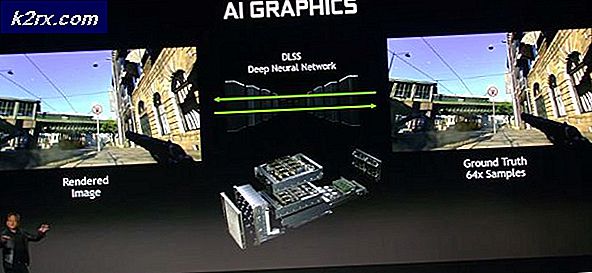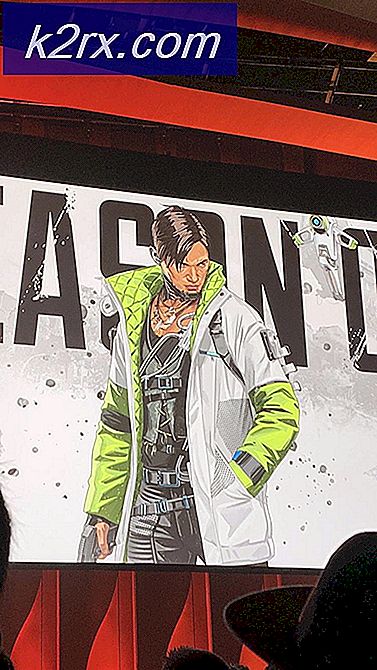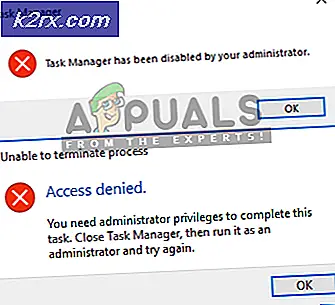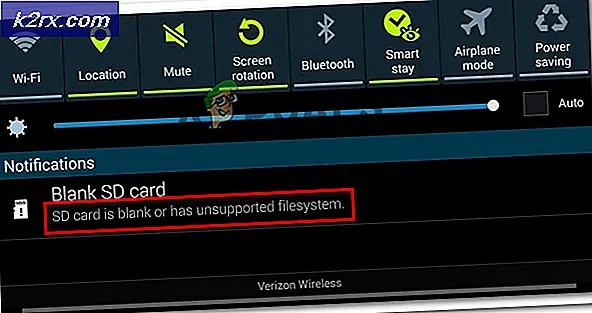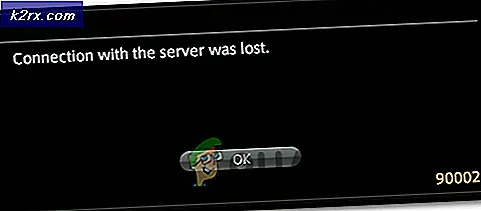แก้ไข: Outlook Send / Receive Error Code 0x8007007e
รหัสข้อผิดพลาด 0x8007007e มีปัญหากับ Microsoft Office Outlook 2016 ทำให้ผู้ใช้ไม่สามารถส่งหรือรับอีเมลใด ๆ ซึ่งอาจทำให้เกิดปัญหาและสร้างปัญหาได้ ผู้ใช้ส่วนใหญ่ที่ประสบปัญหานี้ได้ประสบกับปัญหานี้หลังจากปรับรุ่นจาก Outlook 2013 (หรือ Outlook อื่น ๆ ของ Outlook 2016 ไปยัง Outlook 2016) เนื่องจากหลาย ๆ คนอัปเกรดเป็นเวอร์ชันล่าสุดของ Outlook รหัสข้อผิดพลาดนี้จึงเป็น กดสิ่งที่มันอาจจะเป็น
ต่อไปนี้คือสองวิธีที่รู้จักกันดีที่สุดที่สามารถใช้แก้ไขข้อผิดพลาดรหัส 0x8007007e ได้
เรียกใช้ SFC Scan เพื่อซ่อมแซมไฟล์ระบบ
คลิก Start และพิมพ์ cmd
คลิกขวาที่ cmd แล้วเลือก Run As Administrator
ในหน้าต่างพรอมต์คำสั่งสีดำพิมพ์
sfc / scannow
และกด Enter รอให้ระบบสแกนเสร็จสิ้นเมื่อทำเสร็จแล้ว เปิด Outlook และทดสอบอีกครั้ง หากวิธีนี้ไม่สามารถแก้ปัญหาได้ลองใช้วิธีแก้ปัญหาด้านล่างนี้
เรียกใช้ Outlook 2016 ในฐานะผู้ดูแลระบบ
การเรียกใช้ Outlook 2016 ในฐานะผู้ดูแลระบบเป็นการแก้ไขที่ดีที่สุดสำหรับรหัสข้อผิดพลาด 0x8007007e การเรียกใช้ Outlook 2016 ในฐานะผู้ดูแลระบบดูเหมือนว่าจะทำงานให้กับผู้ที่ทุกข์ทรมานจากข้อผิดพลาด 0x8007007e เกือบทุกครั้งทำให้พวกเขาสามารถกู้และ / หรือรับอีเมลผ่านทาง Office 2016 ได้อย่างไรก็ตามควรสังเกตว่าผู้ใช้บางราย ผู้ที่ลองใช้วิธีนี้พบว่าคุณลักษณะอื่น ๆ ที่นำเสนอโดย Outlook แม้ว่าจะไม่ได้มีคุณลักษณะที่สำคัญ แต่อย่างใดได้รับผลกระทบโดยโปรแกรมที่กำลังทำงานด้วยสิทธิ์ระดับผู้ดูแล
PRO TIP: หากปัญหาเกิดขึ้นกับคอมพิวเตอร์หรือแล็ปท็อป / โน้ตบุ๊คคุณควรลองใช้ซอฟต์แวร์ Reimage Plus ซึ่งสามารถสแกนที่เก็บข้อมูลและแทนที่ไฟล์ที่เสียหายได้ วิธีนี้ใช้ได้ผลในกรณีส่วนใหญ่เนื่องจากปัญหาเกิดจากความเสียหายของระบบ คุณสามารถดาวน์โหลด Reimage Plus โดยคลิกที่นี่คลิกขวา ที่ Outlook 2016
คลิกที่ Run as administrator
คุณควรจะสามารถทำธุรกิจของคุณได้ตามปกติเมื่อใช้ Outlook 2016 โดยมีสิทธิ์ระดับผู้ดูแล
หากวิธีนี้ช่วยแก้ไขปัญหาได้คุณควรตั้งค่า Outlook ให้ทำงานเป็นผู้ดูแลระบบเสมอ คุณสามารถทำได้โดยไปที่คุณสมบัติคลิกขวาที่ Outlook app และเลือก Properties หรือ Open File Location เมื่อคุณเห็นไฟล์และคุณอยู่ในคุณสมบัติไปที่แท็บความเข้ากันได้และใส่เช็ค รันโปรแกรมนี้เป็น ผู้บริหาร คลิกตกลงและทดสอบ
PRO TIP: หากปัญหาเกิดขึ้นกับคอมพิวเตอร์หรือแล็ปท็อป / โน้ตบุ๊คคุณควรลองใช้ซอฟต์แวร์ Reimage Plus ซึ่งสามารถสแกนที่เก็บข้อมูลและแทนที่ไฟล์ที่เสียหายได้ วิธีนี้ใช้ได้ผลในกรณีส่วนใหญ่เนื่องจากปัญหาเกิดจากความเสียหายของระบบ คุณสามารถดาวน์โหลด Reimage Plus โดยคลิกที่นี่